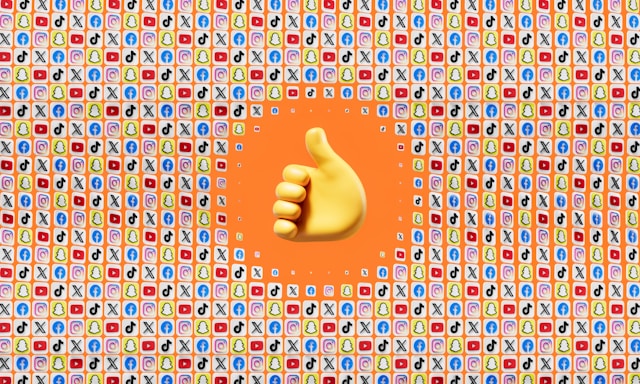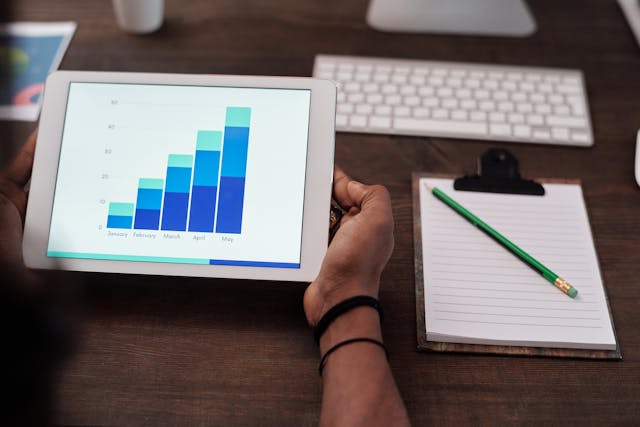내가 시청한 틱톡 동영상 수를 확인하는 방법
지난 6개월 동안 특정 날짜에 시청한 TikTok 동영상 수를 확인할 수 있다는 사실을 알고 계셨나요? 시청 기록이 궁금하다면 계속 읽으면서 내가 시청한 TikTok 동영상 수를 확인하는 방법을 알아보세요!

내가 시청한 틱톡 수를 확인하는 방법: 나만을 위한 피드 구성하기
내 관심사와 일치하는 동영상과 관심 없는 동영상이 혼합되어 For You 피드에 표시되나요? 동영상 기록을 검토하면 TikTok이 For You 피드에 콘텐츠를 추천하는 방법을 이해하는 데 도움이 됩니다.
동영상이 피드를 통과하여 자동으로 재생되는 즉시 조회수로 계산된다는 점에 유의하세요. 그리고 각 조회수는 콘텐츠 기본 설정에 반영됩니다. 즉, 내가 관심 없는 동영상도 나도 모르게 추천에 반영된다는 뜻입니다. 따라서 동영상에 관심이 없을 때 TikTok에 알려주는 것도 매우 중요합니다.
계속 읽으면서 시청 기록에 액세스하고 특정 동영상을 삭제하는 방법을 알아보세요.
틱톡 시청 기록
TikTok 시청 기록 에는 지난 180일 동안 동일한 계정을 사용하면서 시청한 모든 동영상이 표시됩니다. 시청 기록에는 생방송 동영상 및 스토리는 포함되지 않습니다. 내가 시청한 TikTok 동영상 수를 확인하는 방법은 다음과 같습니다:
- 프로필로 이동하여 오른쪽 상단 모서리에 있는 세 줄 아이콘을 탭합니다.
- 설정 및 개인정보를 선택합니다.
- 콘텐츠 및 디스플레이에서 활동 센터를 탭합니다.
- 시청 기록을 탭합니다.
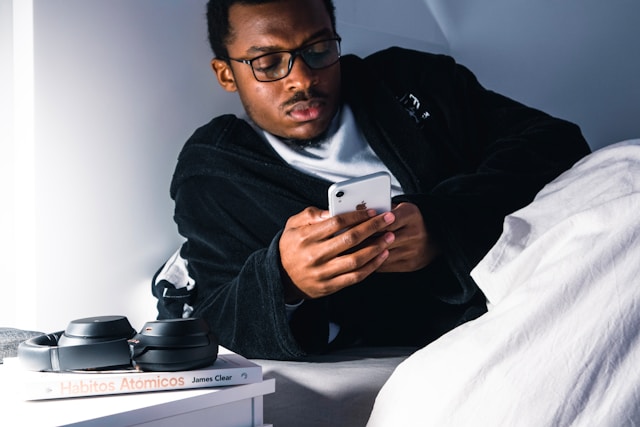
시청 기록에서 동영상을 삭제하는 방법
시청 기록에서 동영상을 삭제하는 것은 TikTok이 동영상 추천을 개선하는 데 도움이 되는 한 가지 방법입니다. 시청 기록에서 동영상을 삭제하기 전에 다음 사항을 염두에 두세요:
- 시청 기록에서 동영상을 삭제하면 영구적으로 삭제됩니다.
- 틱톡은 피드에 동일한 동영상이 표시되지 않도록 삭제된 시청 기록 데이터를 일시적으로 보관합니다.
- 데이터를 다운로드하면 시청 기록에서 삭제한 동영상은 제외됩니다.
- 삭제된 동영상의 게시물 조회 기록에 더 이상 표시되지 않습니다.
- 삭제한 후 잠시 동안 삭제한 동영상과 유사한 동영상이 계속 표시될 수 있습니다. 그러나 삭제된 동영상은 더 이상 향후 추천에 고려되지 않습니다.
시청 기록에서 동영상을 삭제하는 방법은 다음과 같습니다:
- 프로필로 이동하여 오른쪽 상단 모서리에 있는 세 줄 아이콘을 탭합니다.
- 설정 및 개인정보를 선택합니다.
- 콘텐츠 및 디스플레이에서 활동 센터를 탭합니다.
- 시청 기록을 탭합니다.
- 삭제하려는 동영상을 길게 누르고 삭제를 탭합니다. 그리드 보기가 아닌 iPhone을 사용하는 경우 동영상을 왼쪽으로 스와이프하고 삭제를 탭합니다.
- 여러 개의 동영상을 삭제하려면 오른쪽 상단 모서리에서 선택을 탭합니다. 삭제하려는 모든 동영상을 선택한 다음 삭제를 탭합니다.

시계 기록 다운로드 방법
TikTok에서 시청한 동영상 수를 확인하면 내가 진정으로 좋아하는 동영상을 선택할 수 있습니다. TikTok의 TikTok 다운로드 데이터 기능을 사용하면 데이터 사본을 요청할 수 있습니다. 특정 데이터를 다운로드하여 좋아하는 동영상의 백업 사본을 만들거나 다른 서비스로 내보내려는 경우 사용할 수 있습니다.
다운로드할 수 있는 틱톡 데이터는 다음과 같습니다:
- 계정 정보 및 설정.
- 틱톡에 게시물을 올립니다.
- 좋아요, 댓글, 즐겨찾기, 시청 기록 등의 TikTok 활동을 확인할 수 있습니다.
- 쪽지.
시청 기록을 다운로드하려면 다음 단계를 따르세요:
- 프로필로 이동하여 오른쪽 상단에 있는 세 줄 아이콘을 탭합니다.
- 설정 및 개인정보를 선택합니다.
- 계정을 탭합니다.
- 데이터 다운로드를 탭합니다.
- 다운로드할 데이터 선택을 탭한 다음 사용자 지정을 탭합니다.
- 활동을 선택한 다음 완료를 탭합니다.
- 데이터 요청을 탭합니다.
새로운 피드를 받는 방법
For You 피드를 완전히 초기화할 수 있다는 사실을 알고 계셨나요? 전체 TikTok 기록을 삭제하고 새롭게 시작할 수 있습니다. 이 옵션은 내 팔로잉 피드, 프로필 및 받은 편지함에는 영향을 미치지 않습니다. TikTok에서는 다음 단계를 통해 For You 피드를 새로 고칠 수 있습니다:
- 프로필로 이동하여 오른쪽 상단 모서리에 있는 세 줄 아이콘을 탭합니다.
- 설정 및 개인정보를 선택합니다.
- 콘텐츠 및 표시에서 콘텐츠 환경설정을 탭합니다.
- For You 피드 새로 고침을 탭합니다.
- 계속을 탭한 다음 새로 고침을 탭합니다.
For You 피드를 새로고침하는 것은 피드를 처음으로 다시 경험하는 것과 같습니다. 이전과 마찬가지로 다음을 수행하여 TikTok이 맞춤화된 경험을 제공하도록 도울 수 있습니다:
- 처음부터 끝까지 즐기는 동영상 시청.
- 마음에 드는 콘텐츠를 게시하는 계정을 팔로우하세요.
- 더 보고 싶은 동영상에 참여하세요.
- 마음에 들지 않는 동영상에 관심이 없 음을 탭합니다.

시청자가 TikTok에 계속 머물게 하기
소셜 미디어 사용자들은 내일이 없는 것처럼 콘텐츠를 소비하기 때문에 FOMO는 현실입니다. 크리에이터는 이러한 끝없는 콘텐츠 수요를 어떻게 활용하고 시청자가 TikTok에 계속 머물도록 할 수 있을까요?
핵심은 시청자가 누구인지, 무엇을 원하는지 파악하는 것입니다. 다행히도 TikTok에서는 모든 유형의 틈새 시장과 거의 모든 주제에 관심이 있는 오디언스를 찾을 수 있습니다. 열정, 전문성 또는 정체성이 무엇이든 플랫폼에서 이를 중심으로 참여형 커뮤니티를 구축할 수 있습니다.
내가 시청한 틱톡의 조회수를 확인하면 틱톡이 얼마나 강력한 플랫폼인지 알 수 있습니다. 관심 있는 오디언스를 사로잡을 수 있는 플랫폼의 놀라운 잠재력을 활용하세요. High Social 요금제에 가입하세요.
High Social의 고급 독점 AI 솔루션을 활용하여 더 많은 참여도가 높은 시청자와 소통하세요. 이 솔루션은 단순한 보조 타겟팅 알고리즘이 아니라 TikTok의 자체 추천 알고리즘을 완벽하게 보완합니다. 즉, 오디언스 타겟팅 파워가 두 배로 향상됩니다. 지금 바로 TikTok을 성장시켜 보세요!